Các bản cập nhật phần mềm của Apple luôn mang đến những khả năng mới mẻ, và iOS 18.3 cùng iPadOS 18.3 cũng không phải ngoại lệ. Bên cạnh một vài tinh chỉnh liên quan đến Apple Intelligence, iOS 18.3 và iPadOS 18.3 còn đem tới nhiều tính năng mới và cải thiện trải nghiệm sử dụng. Hãy cùng Thời báo Công nghệ khám phá những điểm nổi bật này trên iPhone và iPad của bạn.
1. Apple Intelligence được bật mặc định, dễ dàng tắt nếu không dùng
Khi bạn cập nhật iPhone, iPad hoặc Mac lên iOS 18.3, iPadOS 18.3 hoặc macOS Sequoia 15.3, Apple Intelligence sẽ tự động được bật trong quá trình thiết lập ban đầu, ngay cả khi bạn đã tắt nó trước đây. Trong các phiên bản trước, người dùng phải tự bật tính năng này. Điều này cho thấy Apple Intelligence đã chuyển từ một tính năng tùy chọn sang tính năng mặc định.
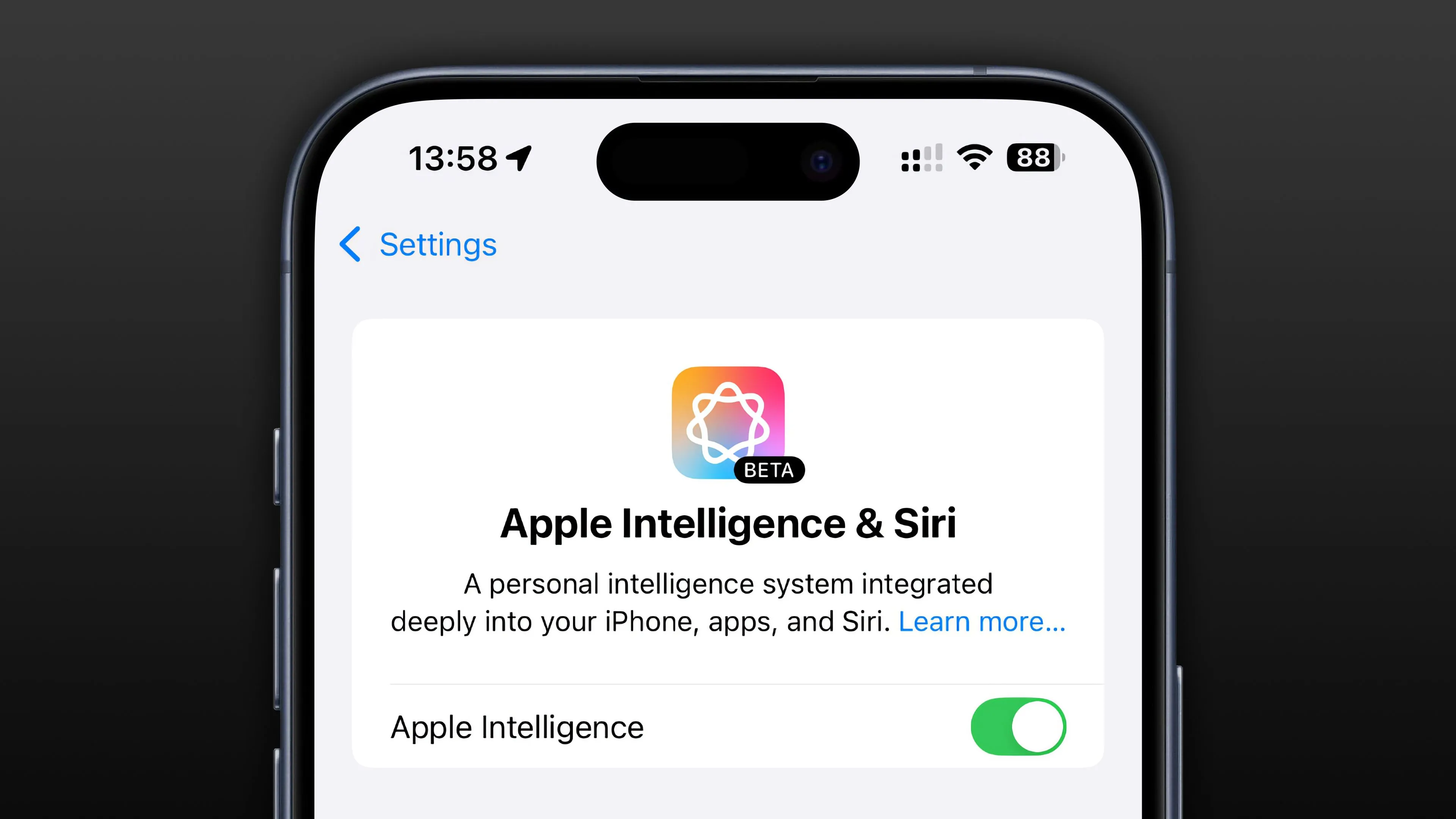 Cài đặt Apple Intelligence đã bật mặc định trên iOS 18.3
Cài đặt Apple Intelligence đã bật mặc định trên iOS 18.3
Nếu không quan tâm đến trí tuệ nhân tạo (AI), bạn có thể tắt Apple Intelligence bất cứ lúc nào trong Cài đặt > Apple Intelligence & Siri trên iOS và iPadOS, hoặc trong Cài đặt Hệ thống > Apple Intelligence & Siri trên macOS. Hoặc tốt hơn, hãy chọn “Thiết lập sau” trong quá trình cài đặt ban đầu.
Việc tắt Apple Intelligence sẽ vô hiệu hóa các tính năng sau:
- Image Playground
- Genmoji
- Visual Intelligence
- Image Wand trong ứng dụng Ghi chú và bảng công cụ Apple Pencil
- Writing Tools (Công cụ viết)
- Tích hợp ChatGPT trong Siri và Writing Tools
- Clean Up và tạo phim Memory trong ứng dụng Ảnh
- Tóm tắt thông báo (Notification summaries)
- Chế độ Tập trung “Giảm gián đoạn”
- Công tắc Intelligent Breakthrough & Silencing trong cài đặt Tập trung
- Tìm kiếm bằng ngôn ngữ tự nhiên trong Ảnh
- Smart Replies và tóm tắt AI trong ứng dụng Mail và Tin nhắn
- Thông báo ưu tiên trong ứng dụng Mail
- Tóm tắt các bài viết web trong Safari
- Thiết kế Siri mới và các cải tiến như hiểu ngôn ngữ tốt hơn, kiến thức sản phẩm mở rộng, và tính năng Gõ để hỏi Siri được cải tiến
Thực tế, bạn nên tắt Apple Intelligence nếu không sử dụng. Theo trang hỗ trợ của Apple, làm như vậy sẽ giải phóng khoảng 7GB dung lượng lưu trữ trên mỗi thiết bị mà Apple Intelligence đã dành riêng cho các mô hình AI trên thiết bị và các nhu cầu khác. Khi tắt Apple Intelligence trên iPhone, iPad và Mac của mình, người viết đã lấy lại được tổng cộng 21GB dung lượng lưu trữ!
Apple Intelligence hiện khả dụng trên iPhone 15 Pro, dòng iPhone 16 và các mẫu iPad/Mac được trang bị chip Apple silicon (M1, M2, M3, M4 và các biến thể của chúng).
2. Thêm sự kiện lịch từ áp phích hoặc tờ rơi dễ dàng hơn
Visual Intelligence, tính năng độc quyền trên dòng iPhone 16, đã được cập nhật trong iOS 18.3 cho phép bạn thêm các sự kiện được nhận diện trên nhiều áp phích và tờ rơi vào lịch của mình. Khởi động Visual Intelligence bằng cách nhấn giữ nút Điều khiển camera, sau đó hướng camera vào một áp phích hòa nhạc hoặc tờ rơi sự kiện. Chỉ sau vài giây, tùy chọn để thêm sự kiện vào ứng dụng Lịch tích hợp sẽ hiện lên gần đầu màn hình.
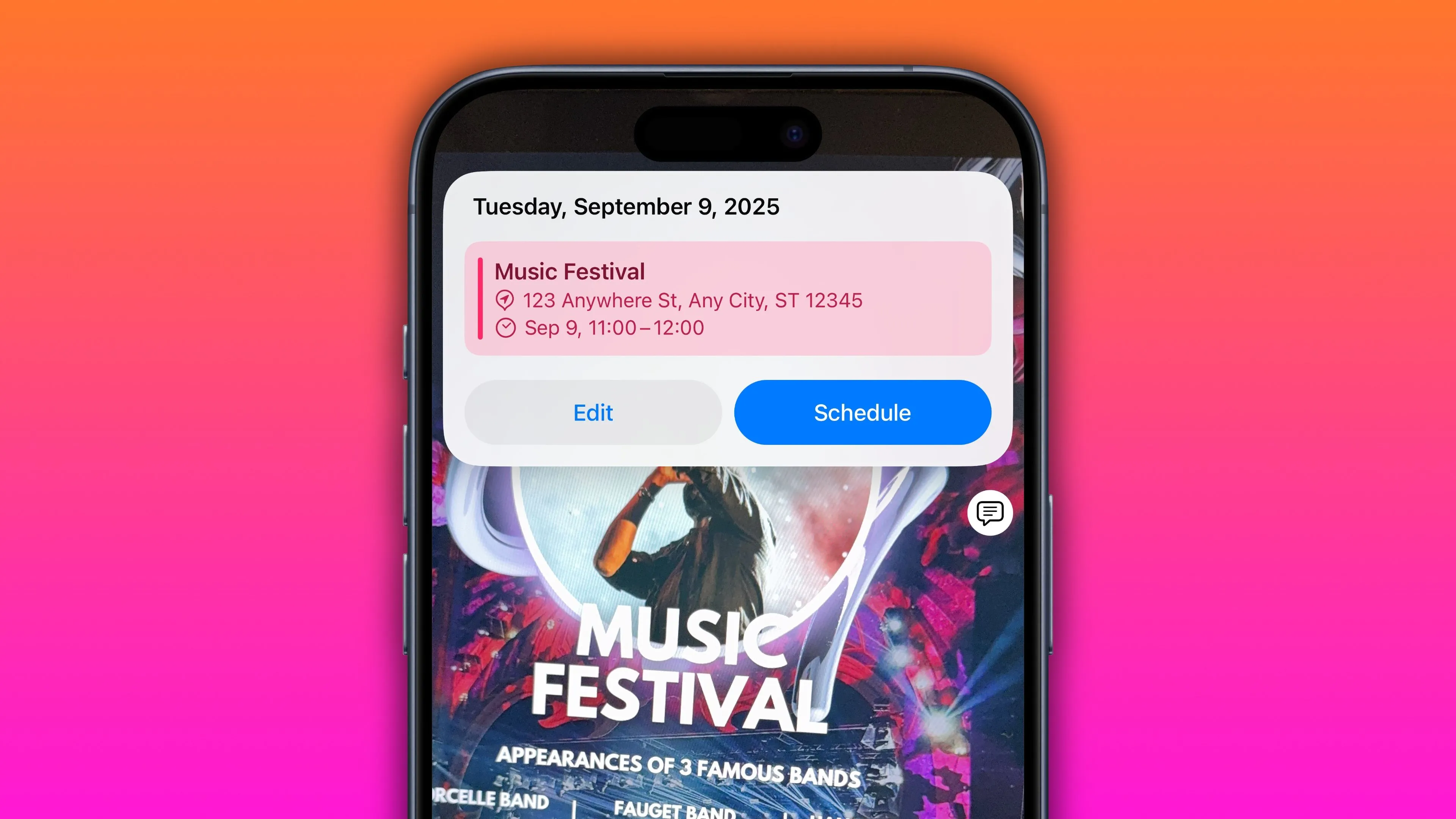 Visual Intelligence trên iPhone 16 giúp thêm sự kiện vào Lịch từ áp phích hội chợ
Visual Intelligence trên iPhone 16 giúp thêm sự kiện vào Lịch từ áp phích hội chợ
3. Nhận diện thực vật và động vật ngay lập tức
Visual Intelligence trong iOS 18.3 cũng có thể nhận diện thực vật, động vật và côn trùng. Tương tự như trước, Visual Intelligence cung cấp một loạt các hành động ngữ cảnh nhanh chóng trên văn bản được phát hiện trong môi trường xung quanh bạn. Ví dụ, bạn có thể thấy các tùy chọn để dịch, tóm tắt, đọc thành tiếng, gọi số điện thoại, nhận chỉ đường, truy cập trang web và nhiều hơn nữa.
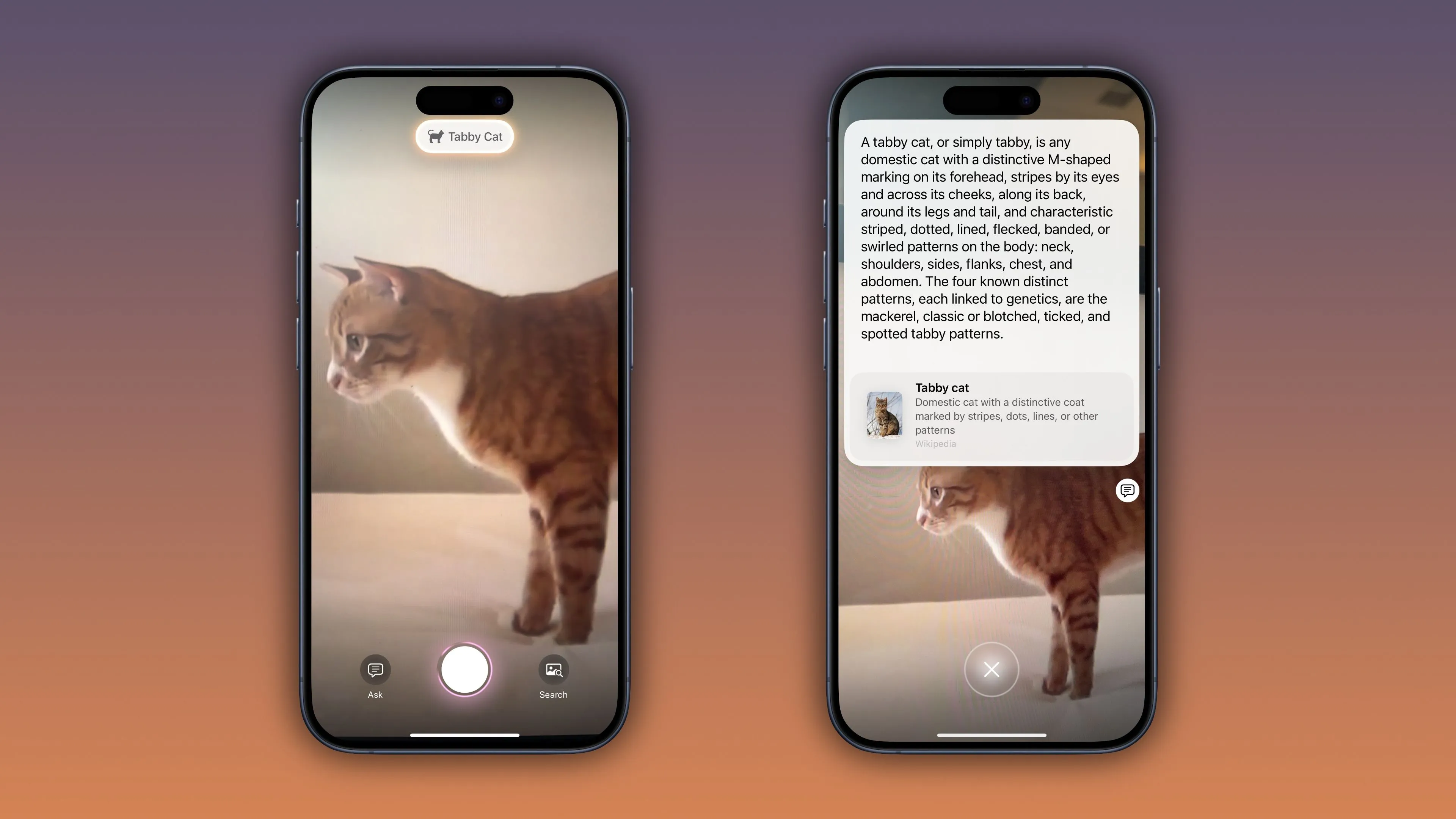 Tính năng nhận diện động vật của Visual Intelligence trên iOS 18.3 với ví dụ mèo
Tính năng nhận diện động vật của Visual Intelligence trên iOS 18.3 với ví dụ mèo
Đây không phải là một tính năng hoàn toàn mới; ứng dụng Ảnh và tính năng Tra cứu hình ảnh (Visual Look Up) cũng có thể phát hiện thực vật và động vật. Tuy nhiên, việc có khả năng này hoạt động theo thời gian thực thông qua Visual Intelligence là một điểm cộng đáng giá.
Người dùng iPhone 15 và các thế hệ cũ hơn có thể sử dụng Google Lens để có các khả năng tương tự.
4. Nhanh chóng tắt Tóm tắt thông báo AI
iOS 18.3, iPadOS 18.3 và macOS Sequoia đã tạm thời tắt tính năng tóm tắt thông báo AI tự động cho tất cả các ứng dụng từ danh mục Tin tức & Giải trí của App Store, sau các báo cáo về các tiêu đề tin tức tóm tắt gây hiểu lầm từ BBC News và New York Times.
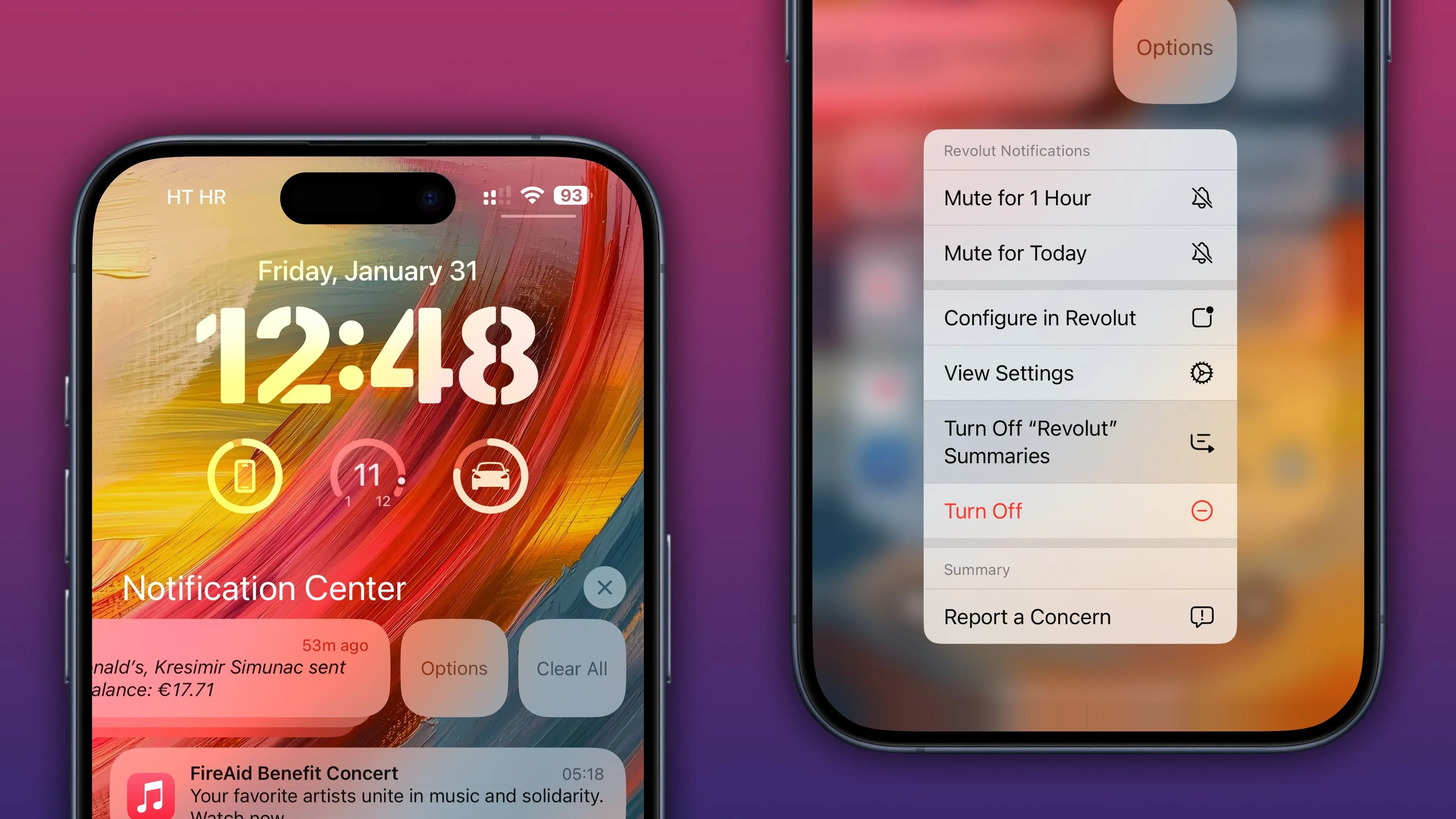 Tắt nhanh tính năng tóm tắt thông báo AI trên màn hình khóa iPhone iOS 18.3
Tắt nhanh tính năng tóm tắt thông báo AI trên màn hình khóa iPhone iOS 18.3
Tính năng tóm tắt thông báo trong iOS 18.3 cũng có thể bị tắt trực tiếp từ Màn hình khóa: vuốt sang trái trên thông báo, chọn “Tùy chọn” và chọn “Tắt Tóm tắt”.
Bạn cũng có thể bật/tắt riêng lẻ các thông báo tóm tắt trong Cài đặt > Thông báo > Tóm tắt thông báo.
5. Phân biệt rõ hơn các thông báo tóm tắt AI
Biểu ngữ thông báo cho các thông báo được tóm tắt bởi Apple Intelligence sử dụng văn bản in nghiêng và một biểu tượng đặc trưng. Chữ in nghiêng thường được dùng để nhấn mạnh, vì vậy sự thay đổi này giúp phân biệt rõ ràng hơn giữa các thông báo tóm tắt AI và các thông báo thông thường của bạn.
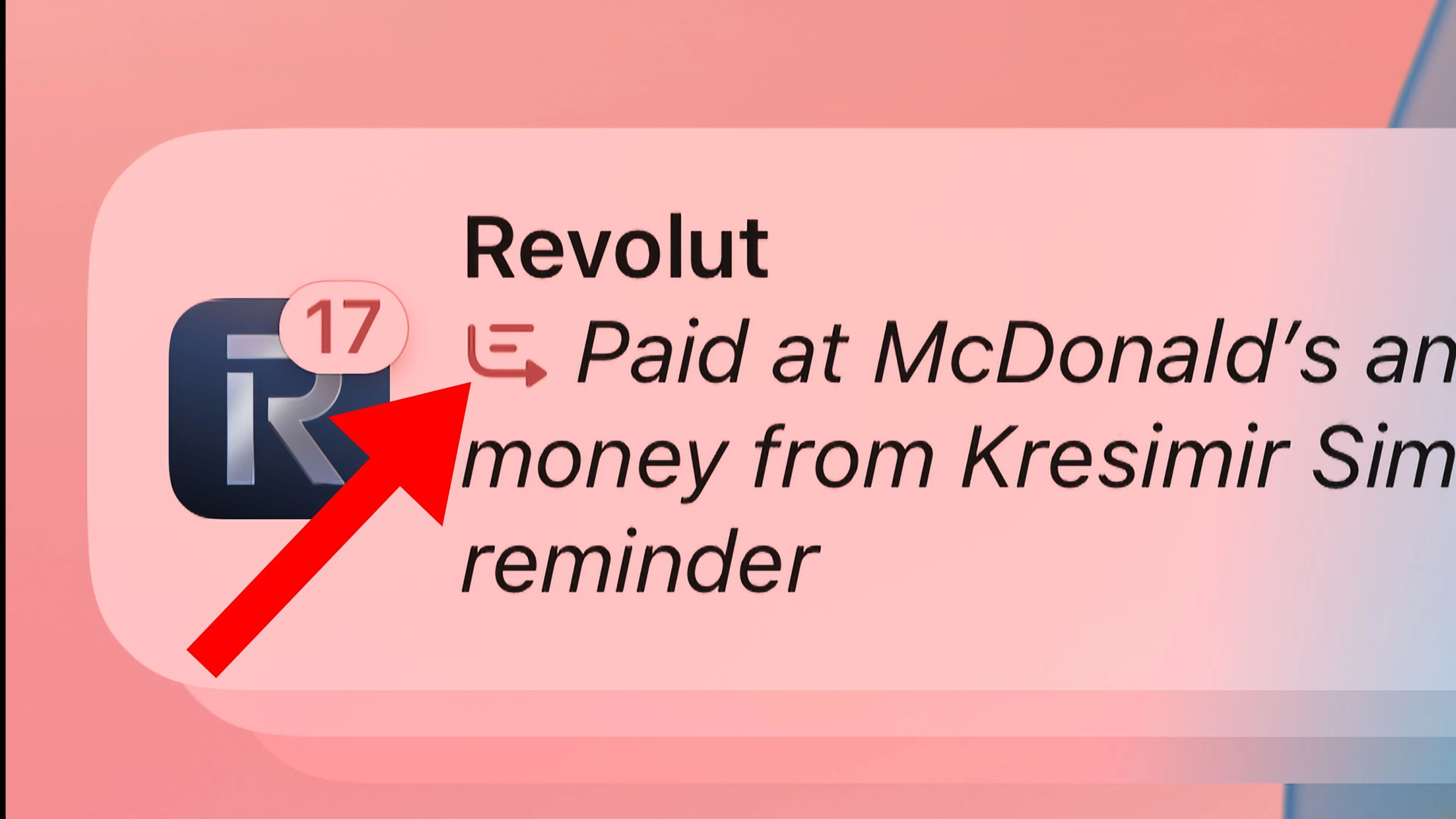 Dấu hiệu nhận biết thông báo tóm tắt bởi Apple Intelligence trên iOS 18.3
Dấu hiệu nhận biết thông báo tóm tắt bởi Apple Intelligence trên iOS 18.3
Apple cũng đã thêm cảnh báo khi bật tính năng tóm tắt thông báo để làm rõ rằng lỗi có thể xảy ra vì đây là tính năng beta. Cảnh báo này ghi rõ: “Tính năng beta này đôi khi có thể mắc lỗi và làm sai lệch ý nghĩa của thông báo gốc.”
6. Thực hiện các phép tính lặp lại dễ dàng với Máy tính
Ứng dụng Máy tính tích hợp trong iOS 18.3, iPadOS 18.3 và macOS Sequoia 15.3 hỗ trợ thao tác lặp lại, một tính năng cũ đã bị tạm thời loại bỏ trong thiết kế lại của ứng dụng Máy tính trên iOS 18.0. Giờ đây, chỉ cần nhấn lại dấu bằng để lặp lại phép toán cuối cùng.
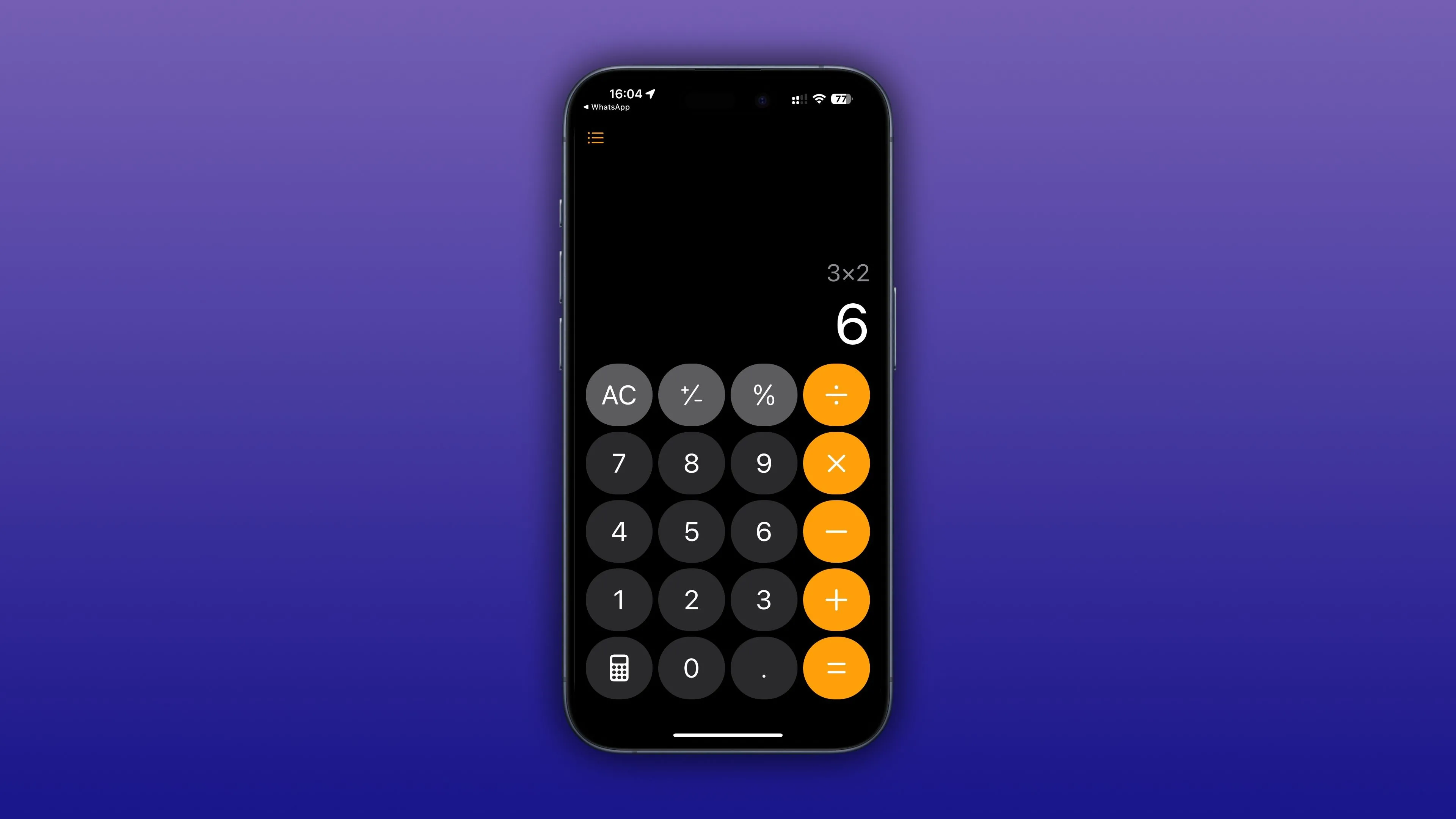 Ứng dụng Máy tính trên iOS 18.3 với khả năng lặp lại phép tính
Ứng dụng Máy tính trên iOS 18.3 với khả năng lặp lại phép tính
Ví dụ, nếu bạn thực hiện phép tính 3×2 và nhận được kết quả là 6, việc nhấn lại dấu bằng sẽ tiếp tục nhân kết quả (6) với 2, và cứ thế mỗi khi bạn nhấn phím. Tính năng này có thể giúp tiết kiệm thời gian khi tính toán những thứ như lãi kép.
Tuy nhiên, tính năng vuốt để xóa chữ số cuối cùng vẫn chưa trở lại. Một điểm gây khó chịu khác là việc đổi nút AC thành phím Delete; bạn phải chạm và giữ nó để xóa toàn bộ một số dài thay vì từng chữ số.
7. Cảnh báo khi cắt ảnh chụp màn hình PDF
iOS 18.3 và iPadOS 18.3 giới thiệu một cảnh báo về quyền riêng tư khi bạn cố gắng lưu một ảnh chụp màn hình cuộn toàn trang đã cắt dưới dạng PDF trong công cụ Ảnh chụp màn hình tích hợp. Apple muốn bạn biết rằng nội dung đã bị cắt không thực sự bị xóa vật lý khỏi tệp PDF.
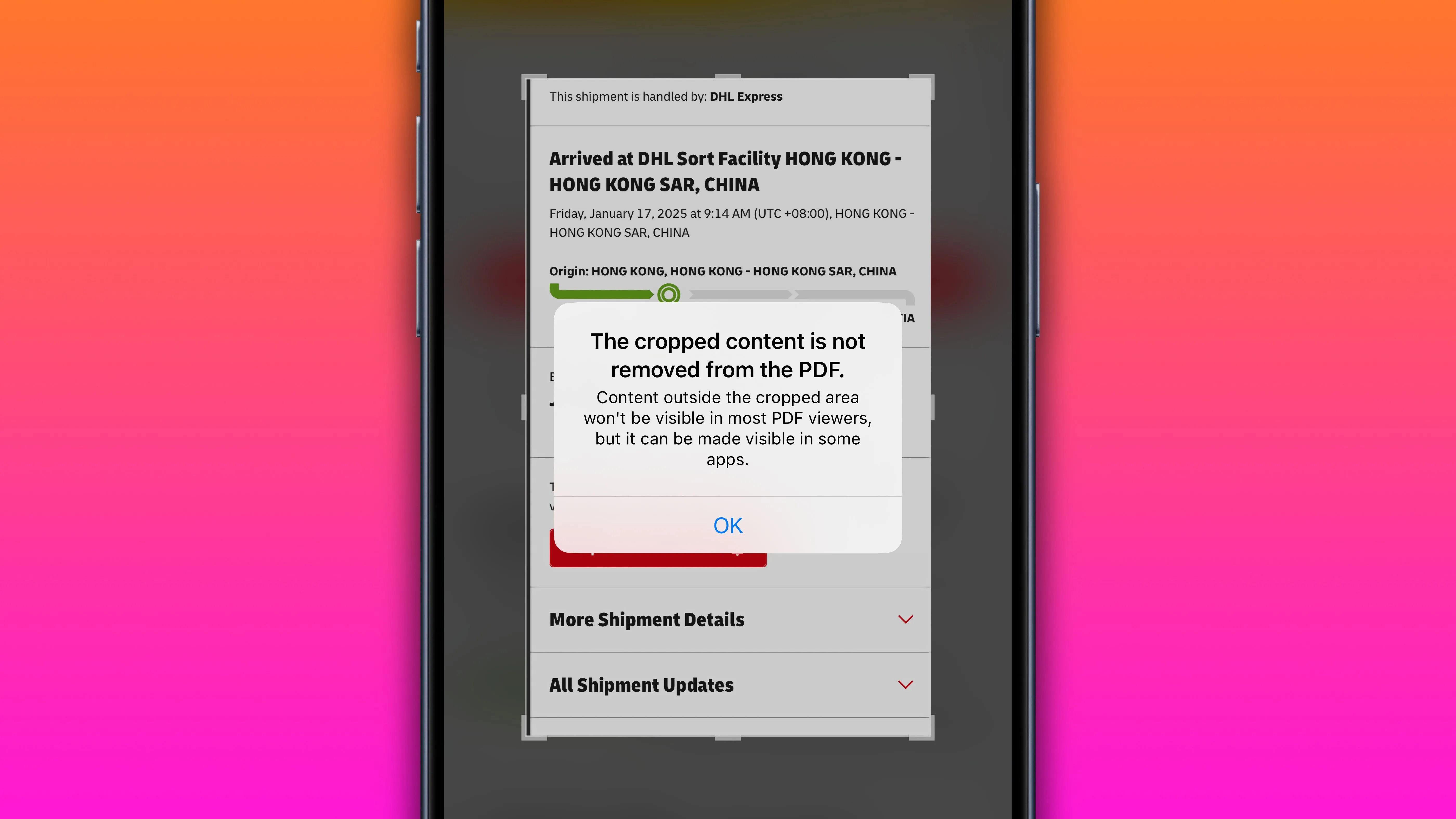 Cảnh báo quyền riêng tư khi cắt ảnh chụp màn hình PDF trên iOS 18.3
Cảnh báo quyền riêng tư khi cắt ảnh chụp màn hình PDF trên iOS 18.3
“Nội dung nằm ngoài vùng cắt sẽ không hiển thị trong hầu hết các trình xem PDF, nhưng nó có thể được hiển thị trong một số ứng dụng.” Điều này chỉ đúng với ảnh chụp màn hình được lưu dưới dạng PDF; bạn không thể hoàn tác chỉnh sửa đối với ảnh chụp màn hình PNG hoặc JPG thông thường. Cảnh báo quyền riêng tư này không xuất hiện trong macOS.
Nhiều ứng dụng PDF che đi thông tin nhạy cảm bằng một ô màu đen hoặc hộp đánh dấu có thể dễ dàng bị xóa. Để tránh điều này, hãy sử dụng tính năng che thông tin chuyên dụng trong phần mềm đáng tin cậy như Adobe’s Acrobat, Apple’s Preview, hoặc Readdle’s PDF Expert.
8. Quay màn hình Picture-in-Picture (PiP) ấn tượng
Công cụ Quay màn hình tích hợp trong iOS 18.3 và iPadOS 18.3 mang đến ba cải tiến chưa được công bố mà 9to5Mac đã phát hiện. Thứ nhất, giờ đây nó thu âm thanh stereo bằng micrô tích hợp thay vì âm thanh mono như trước đây. Thứ hai, các bản ghi màn hình giờ đây có thể quay nội dung HDR. Trong iOS và iPadOS 18.2 trở về trước, việc sử dụng Quay màn hình khi xem nội dung HDR sẽ làm tối màn hình và ghi lại bản ghi màn hình của bạn dưới dạng video SDR.
Và thứ ba, bạn giờ đây có thể quay màn hình với một lớp phủ camera trực tiếp ở chế độ hình trong hình (Picture-in-Picture – PiP), tương tự như các phiên chia sẻ màn hình SharePlay trên FaceTime. Điều này cho phép bạn tạo các video bình luận mà không cần sử dụng thêm ứng dụng hoặc thiết bị bên ngoài. Đây là một tính năng rất được mong đợi!
Lớp phủ camera trực tiếp trong tính năng Quay màn hình sẽ không hoạt động ở những nơi như Liên minh Châu Âu cho đến khi Apple giải quyết các luật riêng tư của địa phương.
Bạn cũng có thể kết hợp lớp phủ camera trực tiếp trong Quay màn hình với các cuộc gọi video FaceTime để biến thiết bị của mình thành một phòng thu podcast cá nhân và ghi lại cả phần âm thanh và video của cuộc gọi. Quay màn hình sẽ lưu video vào ứng dụng Ảnh, trong khi FaceTime sẽ lưu bản ghi âm thanh duy nhất vào thư mục Ghi âm cuộc gọi trong ứng dụng Ghi chú, và bạn cũng nhận được bản chép lời tự động với tên người nói và dấu thời gian.
9. Hình nền hoạt hình “Unity Rhythm” mới
iOS 18.3 và iPadOS 18.3 mang đến hình nền “Unity Rhythm” mới cho iPhone và iPad như một phần trong lễ kỷ niệm Tháng Lịch sử người da đen (Black History Month) của Apple. Các hình nền này có các chữ cái tùy chỉnh viết chữ “Unity,” thay đổi hướng khi thiết bị khóa, mở khóa và hiển thị trên Màn hình chính, theo thông báo của Apple.
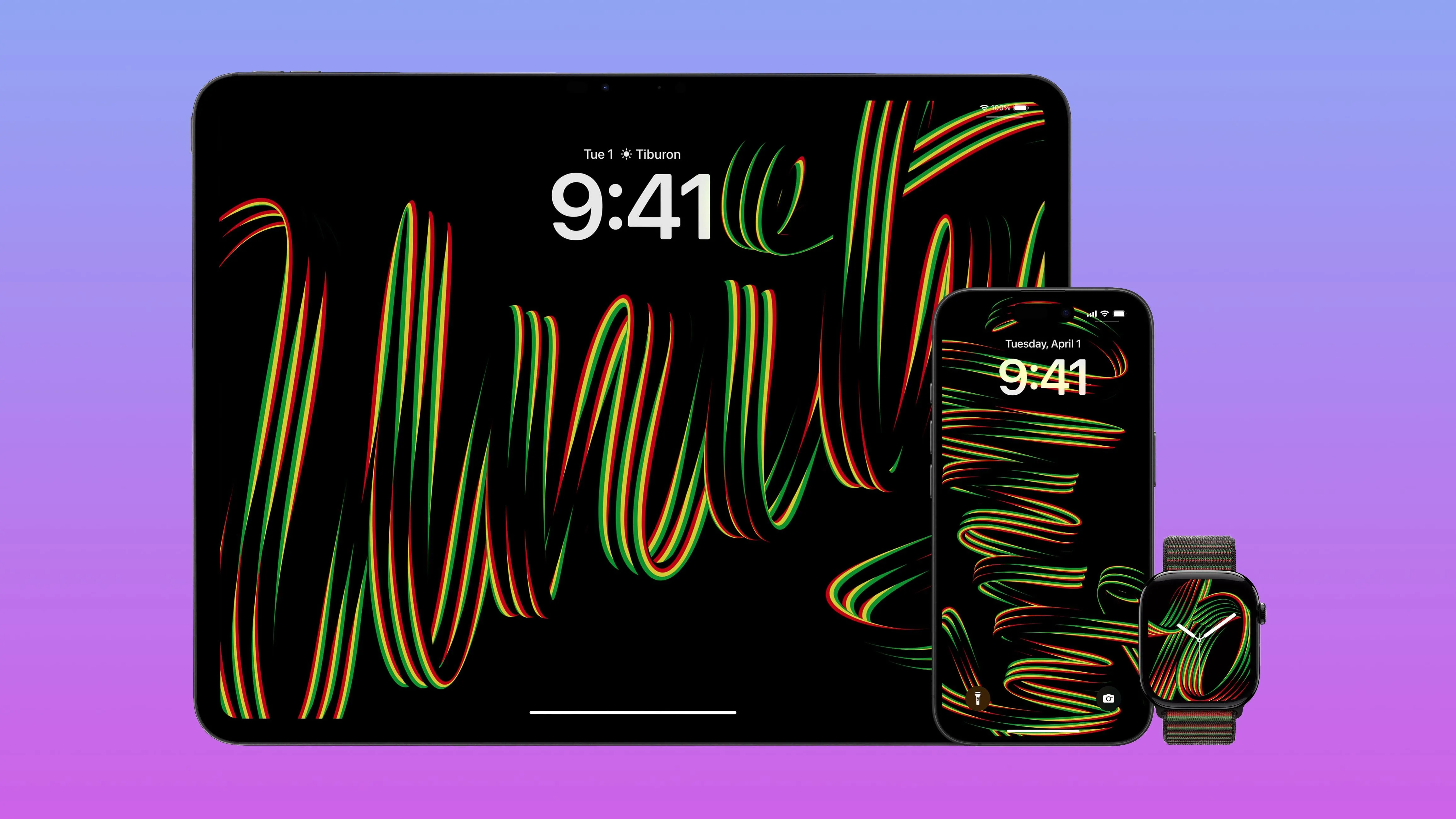 Hình nền "Unity Rhythm" mới trên iPhone, iPad và mặt đồng hồ Apple Watch iOS 18.3
Hình nền "Unity Rhythm" mới trên iPhone, iPad và mặt đồng hồ Apple Watch iOS 18.3
watchOS 11.3 cũng mang đến mặt đồng hồ Unity Rhythm tương ứng, hoạt ảnh khi bạn nâng cổ tay. Để áp dụng mặt đồng hồ mới, chạm và giữ mặt đồng hồ hiện tại của bạn, sau đó nhấn nút dấu cộng ở bên phải và chọn “Thêm” trong phần Unity Rhythm.
iOS 18.3, iPadOS 18.3 và macOS Sequoia 15.3 cũng bao gồm các bản sửa lỗi cho tình trạng bàn phím biến mất khi gõ cho Siri và tình trạng phát lại âm thanh tiếp tục sau khi đóng ứng dụng Nhạc, cũng như các bản vá cho hơn hai chục lỗ hổng bảo mật — bao gồm một lỗ hổng đã bị khai thác tích cực.
Với iOS 18.3, iPadOS 18.3 và macOS Sequoia 15.3, Apple một lần nữa khẳng định cam kết nâng cao trải nghiệm người dùng thông qua các cải tiến thông minh và khắc phục lỗi. Từ việc quản lý Apple Intelligence một cách linh hoạt, thêm sự kiện lịch dễ dàng hơn, cho đến khả năng quay màn hình PiP chuyên nghiệp và các tính năng bảo mật được cải thiện, bản cập nhật này mang lại giá trị đáng kể.
Chúng tôi khuyến khích bạn cập nhật thiết bị của mình để tận hưởng trọn vẹn những tính năng mới mẻ và nâng cao này. Hãy chia sẻ trải nghiệm của bạn với iOS 18.3 trong phần bình luận bên dưới!